كيفية تمكين فحص الشبكة في Windows Defender على Windows 11/10
إذا ألقى Windows Defender(Windows Defender) الخاص بك رسالة خطأ تقول ، " العناصر التي تم تخطيها أثناء الفحص ، فقد يكون السبب هو أنك أضفت استثناءًا(added an Exclusion) إلى إعدادات المسح الضوئي أو إذا تم تعطيل فحص الشبكة على نظامك. إذا واجهت هذه المشكلة ، فقد تحتاج إلى تمكين فحص الشبكة في (Network)Windows Defender على Windows 11/10 لحل المشكلة.
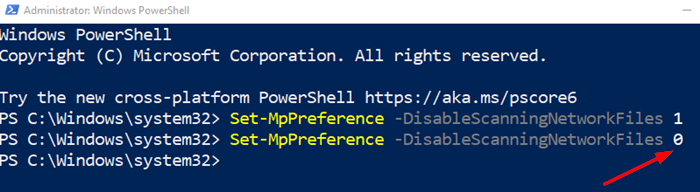
تظهر رسالة الخطأ أثناء الفحص السريع والكامل.
تمكين فحص الشبكة في (Network)Windows Defender
هناك ثلاث طرق لتعطيل أو تمكين فحص الشبكة في (Network)Windows Defender على Windows 11/10 . كل من هؤلاء سيسمح بمسح الشبكة.
- طريقة بوويرشيل
- طريقة نهج المجموعة
- طريقة محرر التسجيل
بناءً على إصدار Windows والامتيازات الخاصة بك ، يمكنك اختيار واحد منهم.
1] طريقة PowerShell
قم بتشغيل PowerShell بامتيازات المسؤول(PowerShell with admin privileges)
اكتب الأمر ونفذه:
Set-MpPreference –DisableScanningNetworkFiles 0
لا يوجد إخراج لهذا الأمر ، لذلك سيتعين عليك نسخ ملف من الشبكة ومعرفة ما إذا كنت لا تزال تتلقى الخطأ.
إذا كنت ترغب في تعطيله ، فاضبطه على 1 .
2] طريقة نهج المجموعة
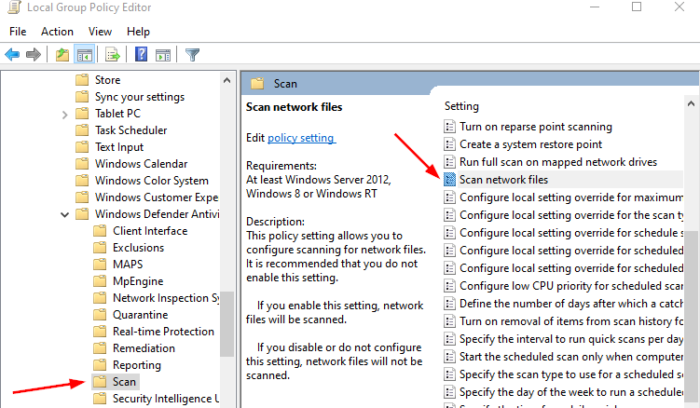
افتح محرر نهج المجموعة وانتقل إلى:
Computer Configuration > Administrative templates > Windows components > Windows Defender Antivirus > Scan.
انقر نقرًا مزدوجًا فوق Scan network files وقم بتعيين الخيار على Enabled. ثم انقر فوق "موافق".
بمجرد تمكين الإعداد ، سيتم فحص جميع ملفات الشبكة.
الإعداد الافتراضي هو عدم فحص أي من ملفات الشبكة.
3] طريقة محرر التسجيل

إذا كنت تستخدم Windows Home ، فيمكنك محاولة تغيير قيم التسجيل لأن نُهج (Policies)المجموعة(Group) غير متوفرة لك.
افتح محرر التسجيل(Registry Editor) وانتقل إلى:
Computer\HKEY_LOCAL_MACHINE\SOFTWARE\Policies\Microsoft\Windows Defender
انقر بزر الماوس الأيمن فوق Windows Defender وقم بإنشاء مفتاح(Key) (مجلد) باسم Scan
ضمن الفحص ، قم بإنشاء DWORD جديد باسم DisableScanningNetworkFiles
اضبط قيمة DWORD على 0 لتمكين المسح.
أغلق السجل ، في المرة التالية التي تنسخ فيها ملفًا من الشبكة ؛ سيتم فحصه.
يمكنك نسخ المفتاح واستيراده إلى كمبيوتر آخر لتطبيقه على الفور.
آمل أن يكون المنشور سهل المتابعة ويمكنه الآن فحص ملفات الشبكة.(I hope the post was easy to follow and can now scan the network files.)
تلميح(TIP) : يمكنك أيضًا فحص محركات أقراص الشبكة المعينة باستخدام Windows Defender(scan Mapped Network Drives with Windows Defender) على نظام التشغيل Windows 11/10.
Related posts
كيفية استبعاد مجلد من Windows Defender scan في Windows 10
لا يمكن تشغيل Windows Defender في Windows 10
تمكين المحتملة Unwanted Applications protection في Windows 10
كيفية فتح Windows Security Center في Windows 10
Perform Windows Defender Offline Scan في boot time في Windows 11/10
تمكين Network Connections بينما في Modern Standby على Windows 10
SmartByte Network Service يسبب بطيئة Internet speed على Windows 10
كيفية التحقق Network Adapter Speed على Windows 10
قم بتشغيل إعدادات الحماية المستندة إلى ON or OFF في Windows 10
كيفية إصلاح Unidentified Network في Windows 11/10
كيفية تعيين Network Drive باستخدام Group Policy على Windows 10
كيفية تعيين Network Drive أو إضافة FTP Drive في Windows 11/10
كيفية إدارة Data Usage Limit على Windows 10
قد تكون DNS Server الخاصة بك غير متوفرة في Windows 10
كيفية تمكين Wake-on-LAN في Windows 10
تمكين أو تعطيل Core Isolation and Memory Integrity في Windows 10
ما هو WDAGUtilityAccount في Windows 10؟ يجب أن أحذفها؟
كيفية تمكين Windows Defender Periodic Scanning في Windows 10
حدث خطأ أثناء تجديد واجهة Ethernet على Windows 10
كيفية إعادة تعيين Winsock في Windows 10
